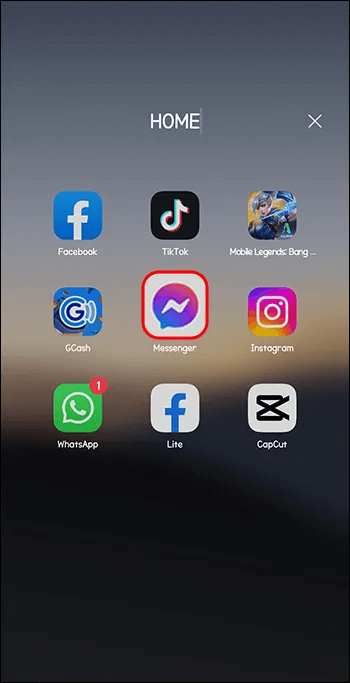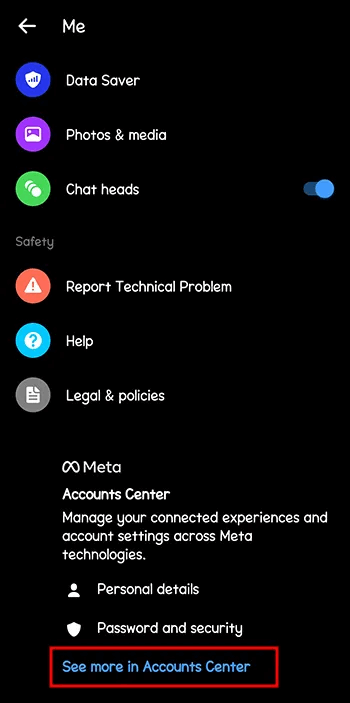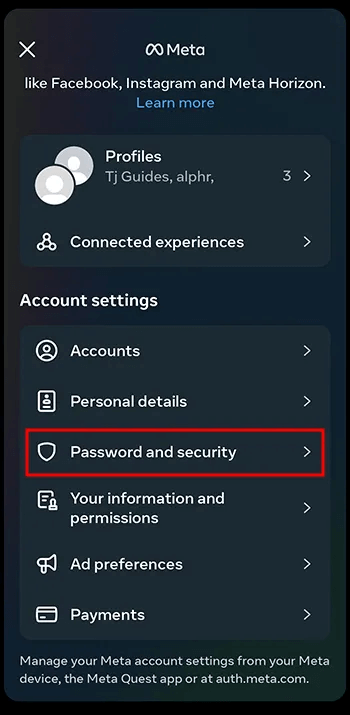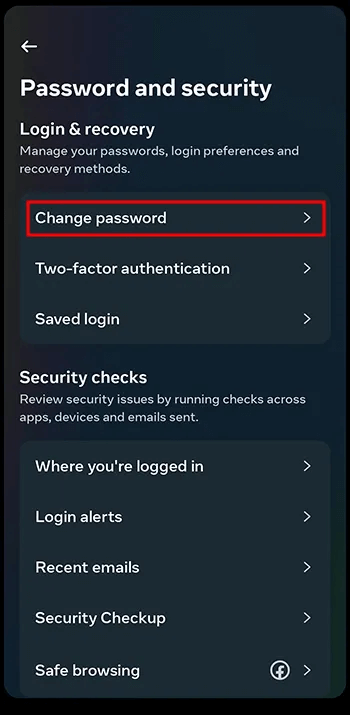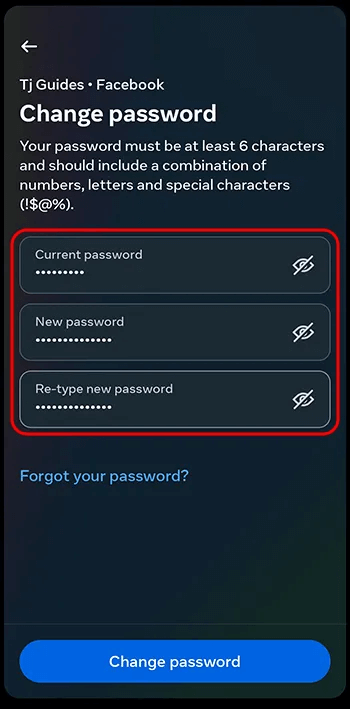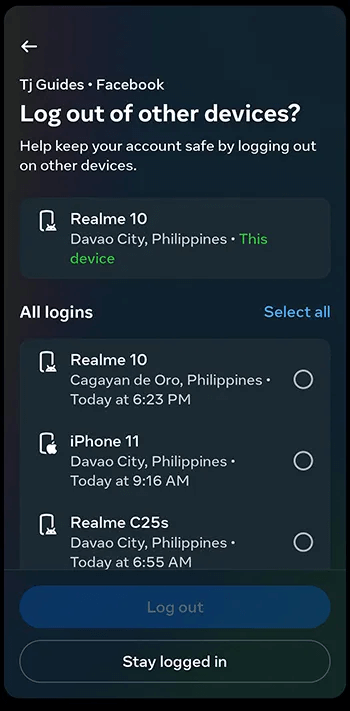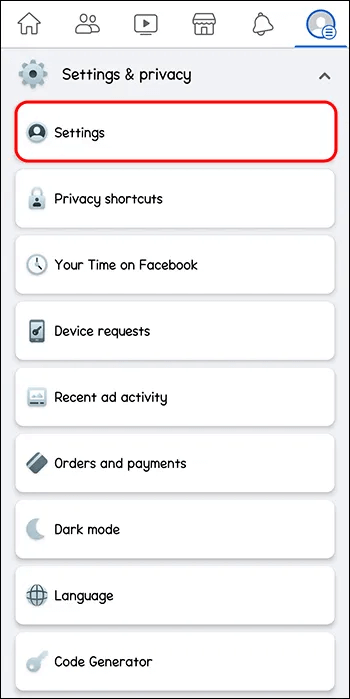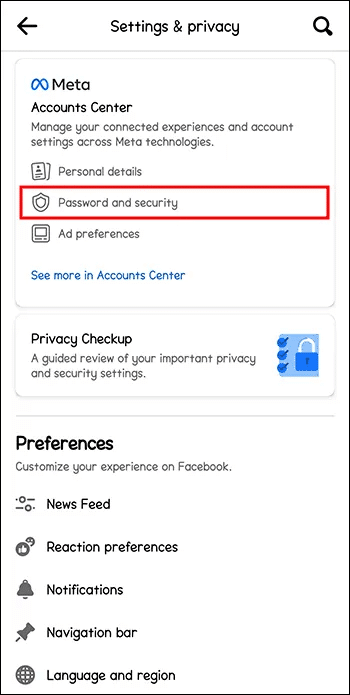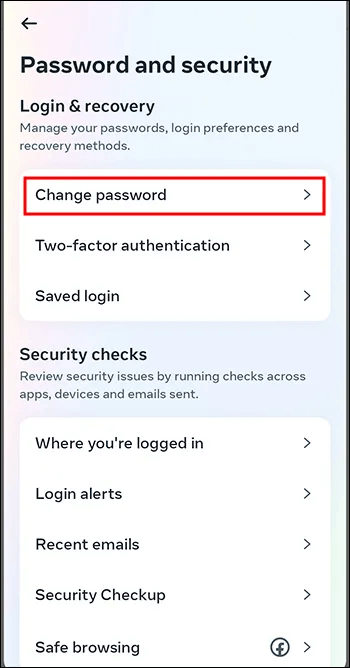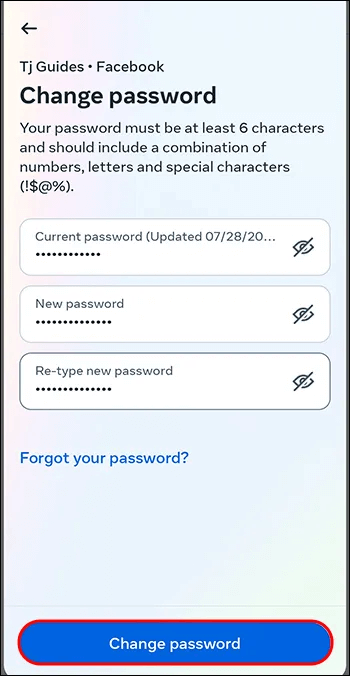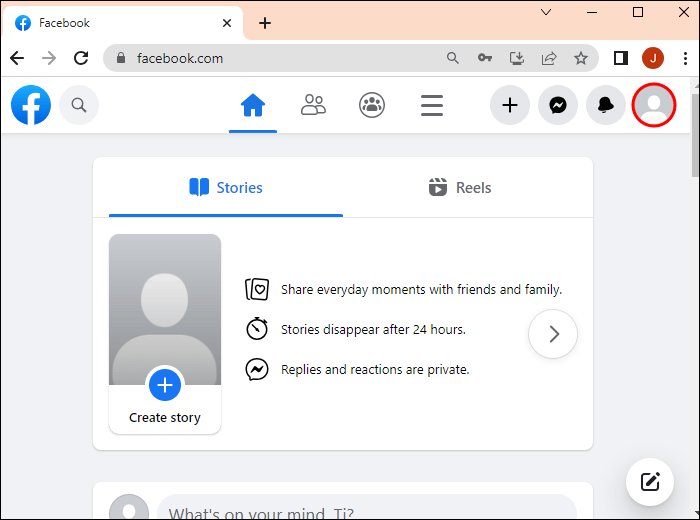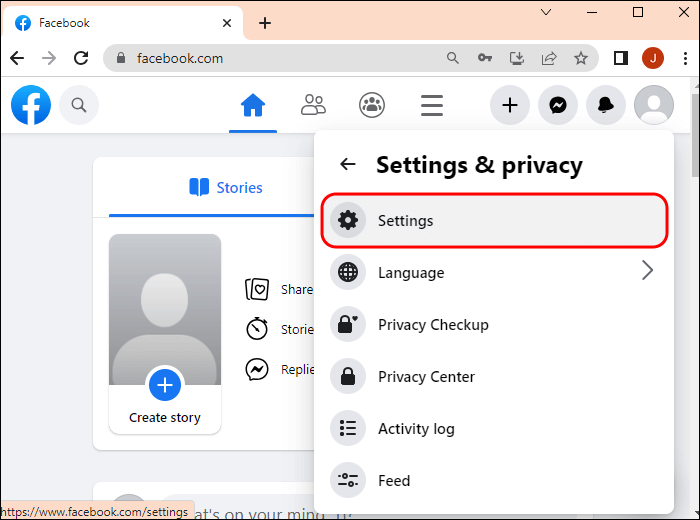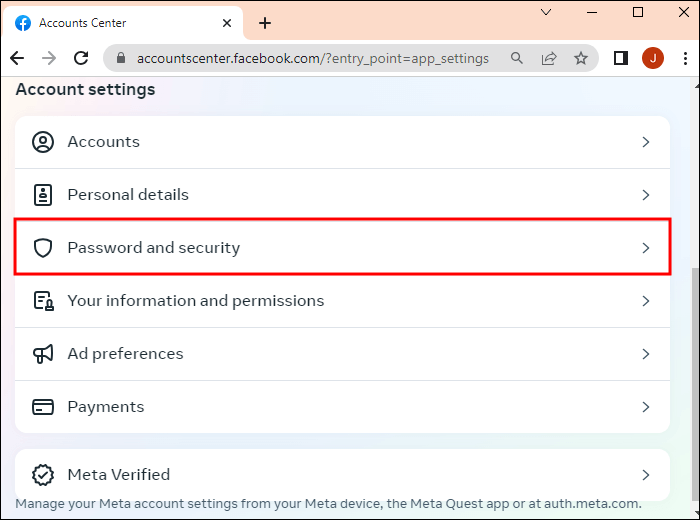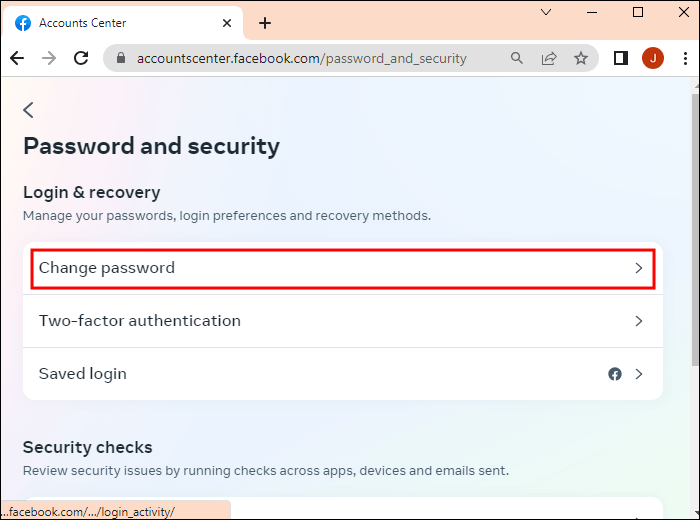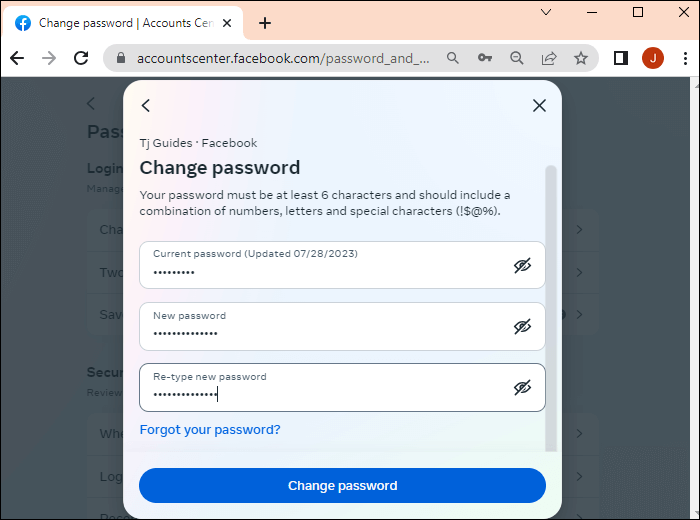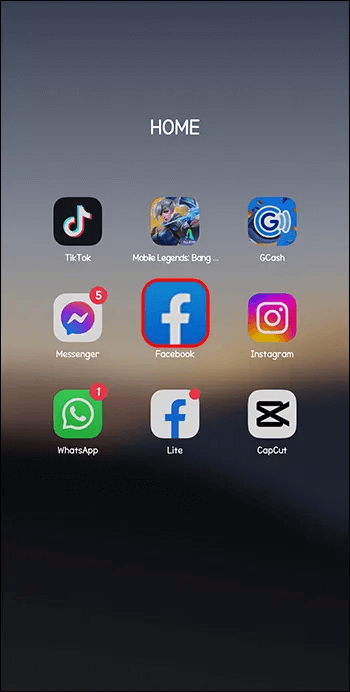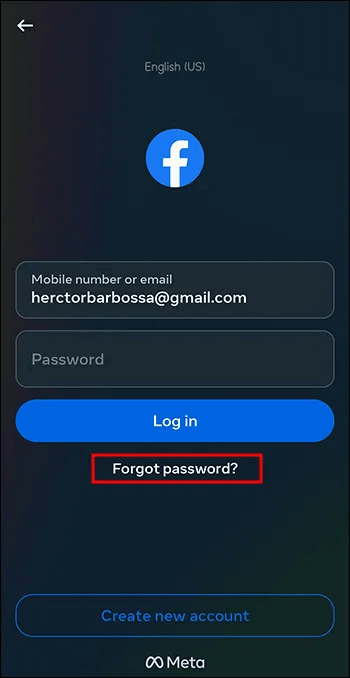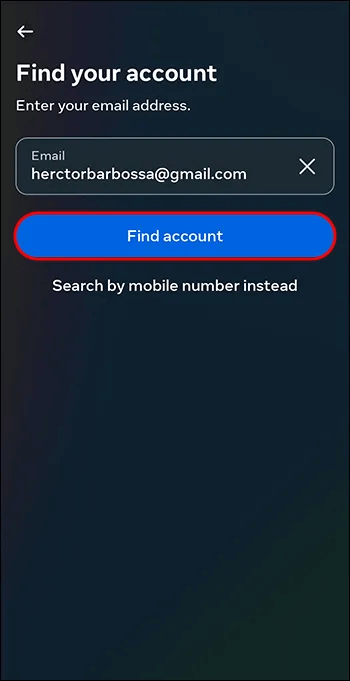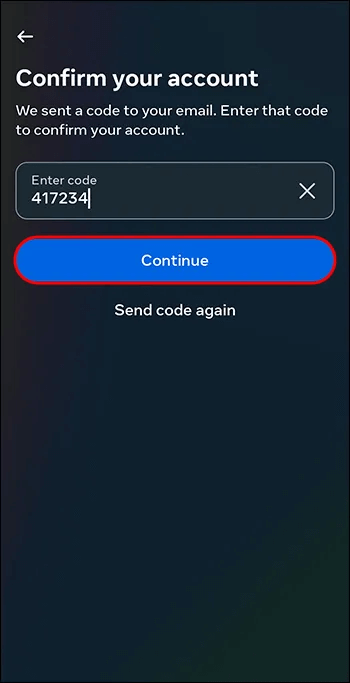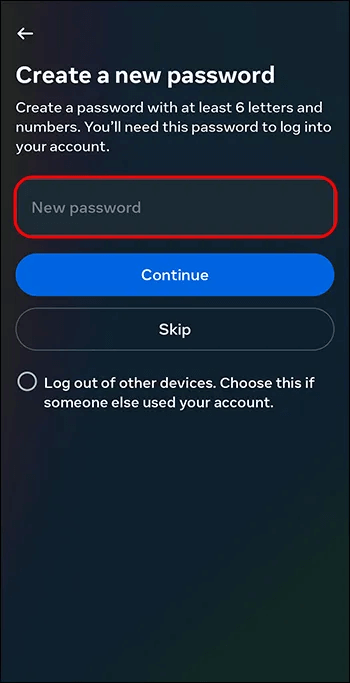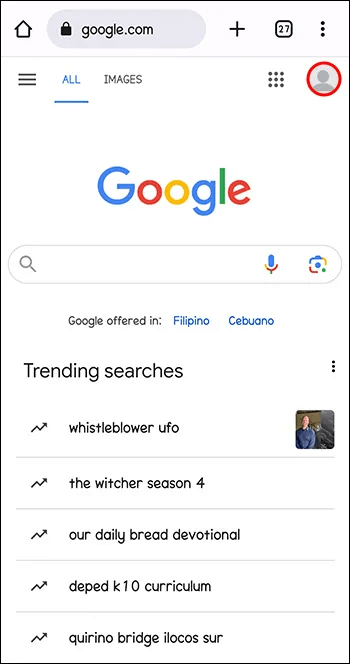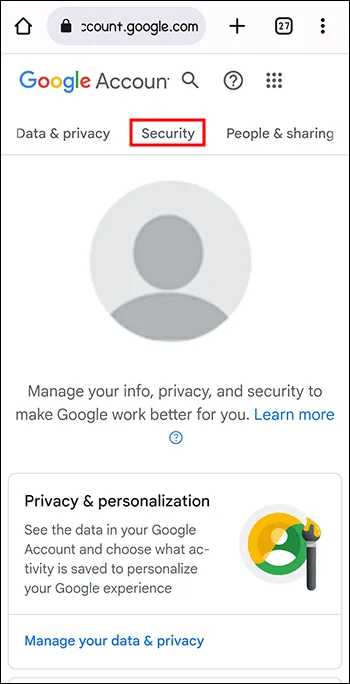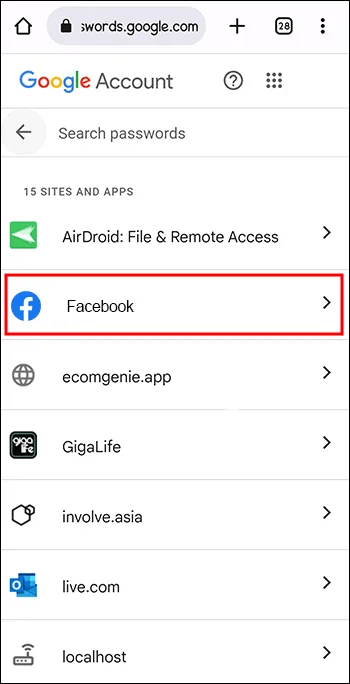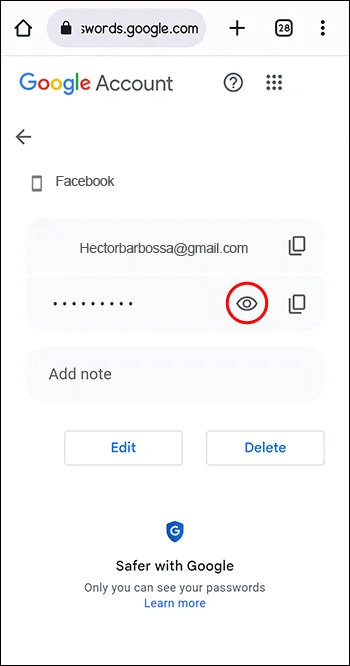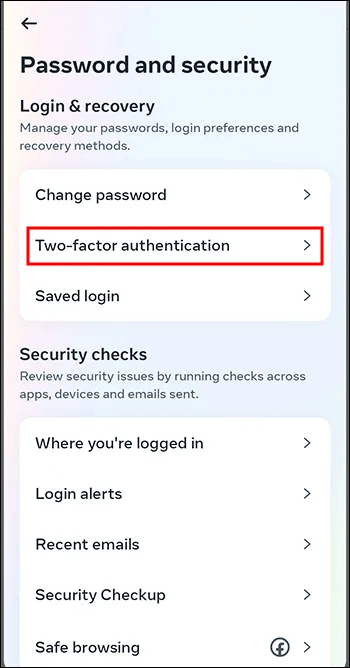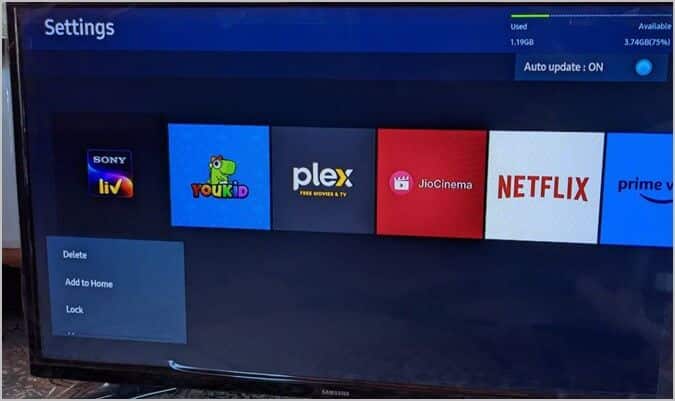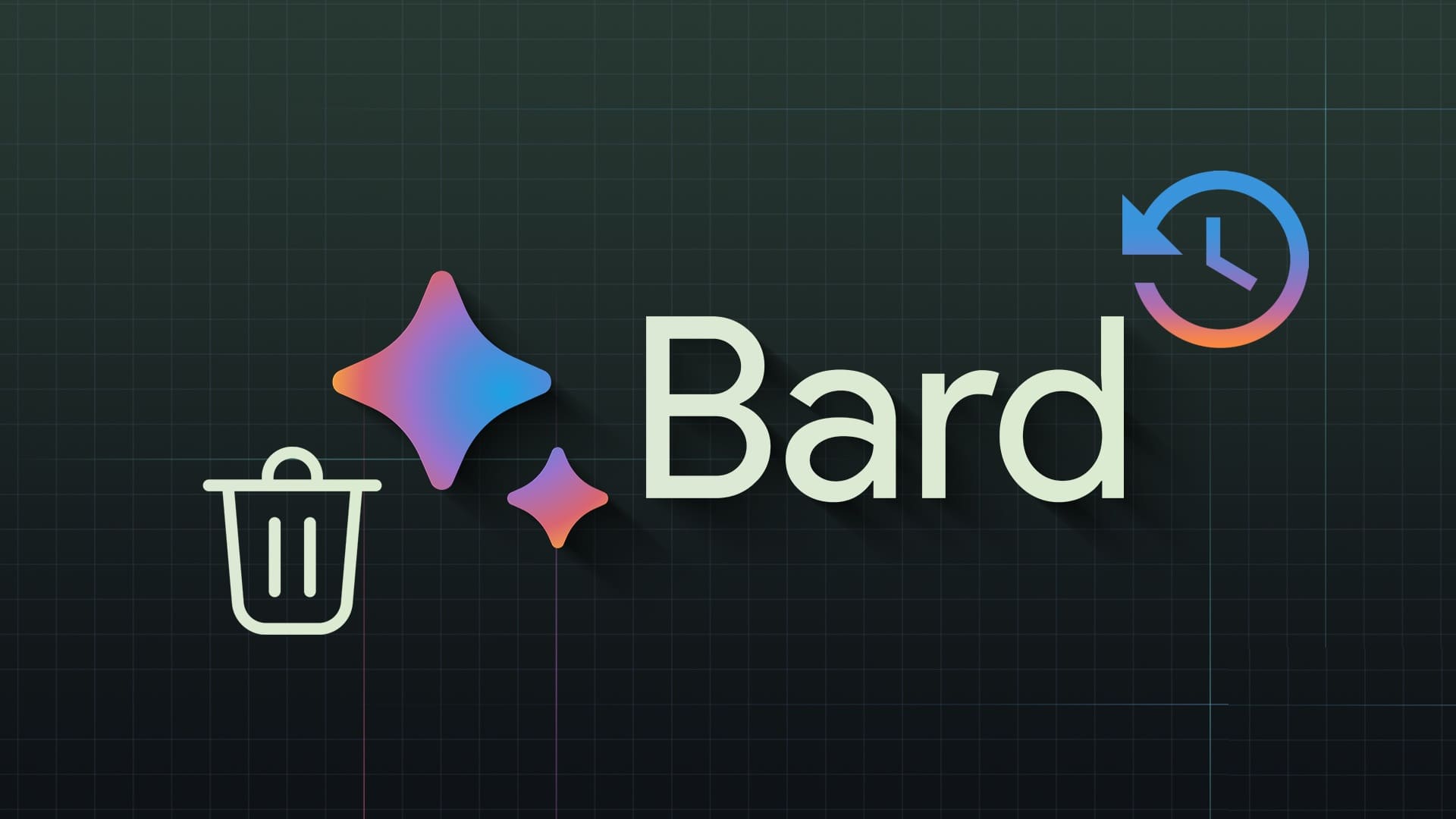не зроблено Кіберзлочинці У Facebook Messenger все просто. У міру розвитку технологій вони винаходять нові способи злому паролів користувачів і доступу до особистих повідомлень. Оскільки Facebook намагається боротися зі зломом паролів, ви можете зберегти Безпека облікового запису Messenger регулярно змінюючи пароль.
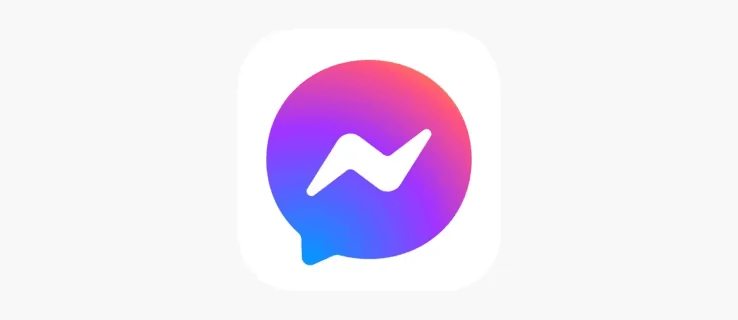
Якщо ви не знаєте, як змінити пароль Messenger, ви потрапили за адресою. У цій статті ви знайдете все, що вам потрібно знати.
Як змінити пароль Messenger
Зміна пароля Messenger є здоровою звичкою безпеки, навіть якщо у вас не було зламу. Це стає ще важливішим, коли ви надаєте комусь свій пароль, помічаєте підозрілі дії з вашим обліковим записом або коли ваш пароль слабкий.
Оскільки Messenger є розширенням Facebook, вони використовують однакові паролі. Це добре, оскільки він пропонує різні способи зміни пароля Messenger.
Змініть пароль Messenger у мобільному додатку
Ось як змінити пароль Messenger у програмі:
- ввімкнути Додаток Messenger профіль і натисніть значок свого профілю у верхньому лівому куті. Якщо у вас кілька облікових записів Messenger, переконайтеся, що ви ввійшли в обліковий запис, який хочете змінити.
- Відкриється наведений вище крок Налаштування профілю месенджера ваш. Прокрутіть вниз і виберіть «Переглянути більше в Центрі облікових записів».
- всередині Налаштування аккаунта , Знайдіть «Пароль і безпека».
- вибрати перший варіант, "змінити пароль".
- У верхньому полі введіть поточний пароль. Посередині введіть свій новий пароль. Повторно введіть новий пароль у нижньому полі та натисніть "Збереження змін".
- Відкриється нове вікно із запитом, чи бажаєте ви вийти з облікового запису на інших пристроях чи залишитися в системі. Виберіть, який з них вам більше підходить. Це поверне вас до екрана безпеки. Наступного разу, коли ви захочете ввійти в Messenger, використовуйте новий пароль.
Змініть пароль Messenger у програмі Facebook на Android та iOS
Ви можете змінити свій пароль Messenger у мобільному додатку Facebook за адресою Android و iOS Виконуючи такі кроки:
- відчинено додаток Facebook і ввійдіть в обліковий запис, пов’язаний із вашим обліковим записом Messenger. Натисніть Список "Гамбургер" (три горизонтальні смуги) у верхньому лівому куті.
- проведіть пальцем до «Налаштування та конфіденційність» і виберіть "Налаштування" під ним.
- На сторінці, що відкриється, виберіть "рахунок" і натисніть «Пароль і безпека».
- Перейдіть до розділу "увійти" і натисніть "змінити пароль".
- Введіть свій активний пароль у верхньому полі, а новий пароль – у середині. Введіть новий пароль ще раз і натисніть "змінити пароль". Виберіть, чи хочете ви вийти з інших пристроїв або залишитися в системі.
Змініть пароль Messenger на Mac і Windows
Під час використання персонального комп’ютера або пристрою Mac Ось як змінити пароль Messenger:
- Запустіть браузер і перейдіть до Офіційна сторінка у Facebook. Введіть адресу електронної пошти та пароль і натисніть "увійти".
- Перейдіть у верхній правий кут домашньої сторінки Facebook і натисніть на значок «Профіль особисто».
- Знайдіть «Налаштування та конфіденційність» і натисніть "Налаштування" у списку, що з’явиться.
- Відкриється наведений вище крок "центр обліку" , за допомогою якого ви можете керувати всіма вашими обліковими записами Meta. Перейдіть до лівої бічної панелі та виберіть «Пароль і безпека».
- На сторінці Пароль і безпека натисніть "змінити пароль". З’явиться спливаюче вікно з проханням вибрати обліковий запис Meta, пароль якого потрібно змінити.
- Тип Ваш поточний і новий пароль На сторінці зміни пароля. Повторно введіть новий пароль і збережіть зміни.
Виберіть, чи хочете ви вийти з облікового запису на інших пристроях або залишатися в системі.
Що робити, якщо ви не пам’ятаєте поточний пароль Messenger?
Якщо у вас більше п’яти особистих облікових записів, які використовують різні паролі, ви можете очікувати, що забудете свій пароль Messenger. На щастя, Facebook надав вихід, коли це станеться. Однак під час використання цього методу ви повинні мати електронну пошту або номер телефону, пов’язаний із вашим обліковим записом.
Якщо ви не пам’ятаєте поточний пароль і вийшли з системи, виконайте наступне:
- ввімкнути Обліковий запис месенджера أو Facebook за допомогою мобільного додатку або браузера.
- На сторінці входу натисніть на посилання "Забули свій пароль". Відкриється сторінка відновлення облікового запису.
- Введіть електронну адресу або номер телефону, пов’язаний із вашим обліковим записом Messenger, і торкніться «Знайти обліковий запис».
- З’явиться нове вікно із запитом, чи хочете ви отримати код підтвердження за допомогою SMS або електронною поштою. Виберіть відповідний для вас метод і натисніть «відстеження».
- Введіть Код підтвердження Шестизначний номер, надісланий на вашу електронну пошту або SMS, і виберіть «відстеження».
- Тип Новий пароль і виберіть "відстеження" , і все буде добре.
Крім того, ви можете знайти наявний пароль Messenger або Facebook у своєму обліковому записі Google Chrome таким чином:
- відчинено обліковий запис Chrome профіль і натисніть на свій профіль у верхньому правому куті.
- Знайдіть «Безпека».
- Прокрутіть до "Facebook" і виберіть його. Це розблокує всі ваші облікові записи Facebook і їхні паролі.
- Виберіть потрібний обліковий запис і натисніть на значок "око" праворуч "пароль". Ви побачите свій поточний пароль Messenger або Facebook.
Пам’ятайте, що ви можете отримати доступ до свого пароля Messenger за допомогою описаного вище методу, лише якщо у вас є обліковий запис Google і ви дозволили Google зберегти ваш пароль Messenger.
Переконайтеся, що ваш пароль Messenger безпечний
Немає шкоди захистити свій пароль Messenger якомога більшою кількістю способів. Ви також можете використовувати наведені нижче процедури на додаток до регулярної зміни пароля.
Створіть надійний пароль
Надійний пароль є унікальним, складним і довгим, тому кіберзлочинцям його важко вгадати або зламати. Ви повинні мати такі якості:
- повинен складатися з Сім літер Принаймні, в тому числі Великі та малі літери цифри та спеціальні символи. Однак вам повинно бути легко запам’ятати.
- Ваш пароль має бути унікальним лише для вашого облікового запису Messenger. значення, Не можна використовувати пароль іншого облікового запису.
- Не використовувати персональна інформація , Як от Ваше ім'я або дата народження.
Створивши надійний пароль, переконайтеся, що він залишається конфіденційним. Ним не слід ділитися ні з ким іншим. Крім того, якщо ви зберегли свій пароль у своєму браузері, переконайтеся, що пароль вашого облікового запису Google Chrome надійний і безпечний.
Використовуйте двофакторну автентифікацію
Хоча двофакторна автентифікація може дратувати, коли ви хочете отримати доступ до свого облікового запису терміново, вона додає непроникний рівень безпеки до вашого облікового запису Messenger. Окрім використання пароля для входу, вони вимагають код, надісланий на ваш телефон або електронну пошту. Навіть якщо хтось зламає ваш пароль, він не зможе увійти без коду.
Ось як увімкнути двофакторну автентифікацію у своєму Messenger:
- Йти до Обліковий запис месенджера أو Facebook , існуючий «Налаштування та конфіденційність» , і торкніться «Налаштування».
- У меню налаштувань виберіть «Безпека та вхід».
- Вибирайте «Двофакторна автентифікація». Нова сторінка містить три методи автентифікації: додаток для автентифікації, текстове повідомлення та ключ безпеки. Виберіть відповідний для вас варіант і натисніть «відстеження».
- Завершіть процес активації, дотримуючись інструкцій на екрані. Під час наступного входу в обліковий запис Messenger вам знадобляться пароль і код підтвердження.
Захистіть свій обліковий запис Messenger новим паролем
Минуло три місяці, як ви змінили пароль Messenger , спробуйте створити новий пароль. Експерти з кібербезпеки вважають, що зміна пароля раз на три місяці захистить ваш обліковий запис. Виконуючи наведені вище кроки, ви можете змінити свій пароль незалежно від того, чи є у вас поточний, чи ви його забули.
Коли ви останній раз змінювали пароль Messenger? Який із наведених методів ви використали? Розкажіть нам у коментарях нижче.